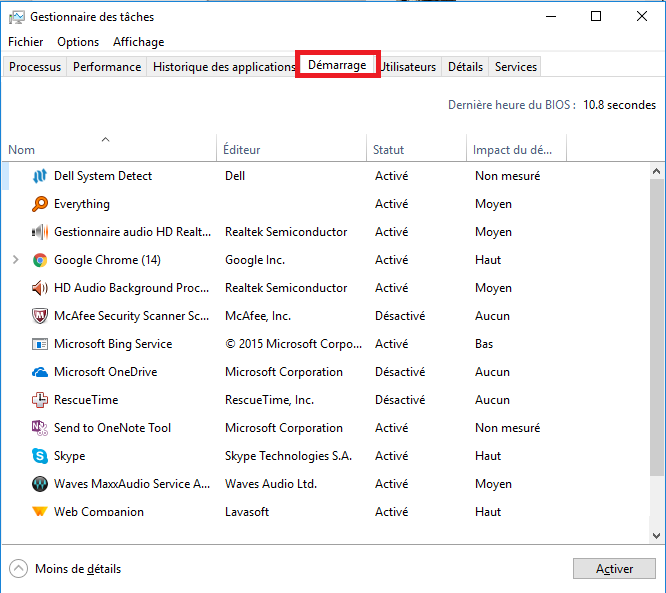1. Introduction
2. Etapes à suivres
3. A lire également
Introduction:
Windows 10 intègre une application que tous les fidèles à Windows peuvent l’utiliser. Elle est utilisée dans le cadre de travail et est facile à comprendre.
Au fil du temps, et avec l’installation de plusieurs programmes de bureau, les PCs Windows ont tendance à démarrer plus lentement. En effet, beaucoup d’applications s'ajoutent au processus de démarrage et se lancent automatiquement chaque fois que vous démarrez votre ordinateur. Le nouveau gestionnaire de démarrage vous aide à réduire les taches et à accélérer le démarrage de Windows 10.
Vous pouvez lire également: Comment accélérer le démarrage de Windows 7 Sans Logiciel
Les étapes à suivre pour accélérer le démarrage de Windows 10:
Accès au gestionnaire de démarrage de Windows 10
Vous découvrirez cette fonctionnalité dans le Gestionnaire des tâches.
1. Pour l'ouvrir, faites un clic droit sur la barre des tâches
2. Ensuite, sélectionnez Gestionnaire des tâches.
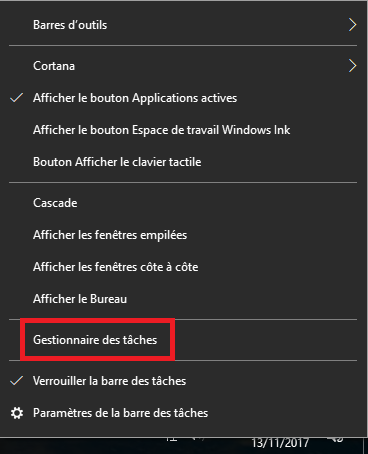
Vous pouvez également appuyer sur Ctrl + Maj + Échap pour ouvrir le Gestionnaire des tâches directement, ou appuyer sur Ctrl + Alt + Suppr et activer le Gestionnaire des tâches.
Le gestionnaire de tâches affiche une liste de programmes ouverts, vous devrez donc cliquer sur "Plus de détails" après l'avoir ouvert.
3. Appuyez sur l'onglet Démarrage après avoir accédé à l'interface complète du Gestionnaire des tâches.
4. Vérifiez les programmes qui se lancent au démarrage du système et désactivez ceux que vous n’utilisez pas tous les jours.
La règle de base avec les programmes de démarrage est simple. Si le programme n'est pas utilisé tous les jours, désactivez-le. Si le programme n'est pas destiné à un composant matériel tel qu'un clavier ou une imprimante , désactivez-le.
Un logiciel tiers comme CCleaner dispose également d'une option de configuration de démarrage qui permet d'accélérer le démarrage de Windows 10. Ouvrez CCleaner et dirigez-vous vers Outils> Démarrage . Cette fonctionnalité vous permettra également d'activer ou de désactiver divers programmes de démarrage.
Désactivation des applications en arrière-plan
Pour terminer l'optimisation de votre démarrage, assurez-vous de désactiver les applications en arrière-plan présentes sur Windows 10 .
Vous pouvez accéder à ces paramètres dans votre fenêtre de confidentialité.
1. Appuyez sur la touche Windows + I pour lancer l’application Paramètres
2. Ensuite, accédez à Confidentialité> Applications en arrière-plan (tout en bas).
3. Désactivez toutes ces applications, à l'exception de vos paramètres.
Voilà, comment accélérer le démarrage de Windows 10
A lire également
Planifier une application pour lancement au démarrage de Windows 10
Comment démarrer votre ordinateur en mode sans échec dans Windows 10